Wie man ein Dokument mit Office Lens (OCR) bearbeitbar macht
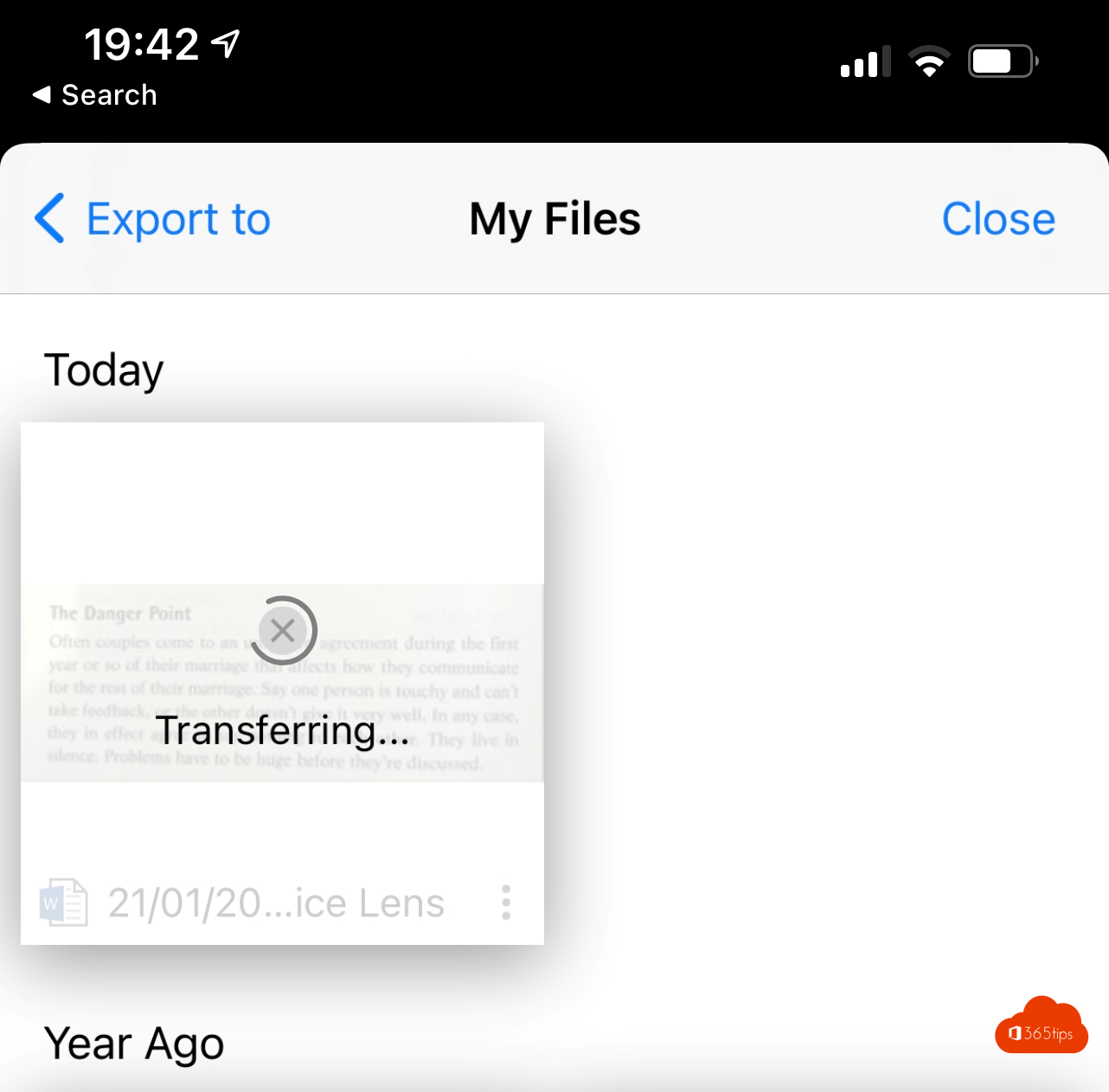
Microsoft Lens ändert die Größe, verbessert und macht Bilder von Whiteboards und Dokumenten lesbar und bearbeitbar in Microsoft Word oder Excel.
Mit Microsoft Lens können Sie Bilder in PDF-, Word-, PowerPoint- und Excel-Dateien konvertieren, gedruckten oder handschriftlichen Text digitalisieren und in OneNote,OneDrive oder auf Ihrem lokalen Gerät speichern. Sie können sogar Bilder, die sich bereits auf Ihrem Gerät befinden, über die Galerie importieren.
Installieren Sie Office lens auf Ihrem mobilen Gerät
Sie können Office lens für iOS über den Apple Store installieren . Für Android über Google Play.
Bürolinse verwenden
Öffnen Sie nach der Installation die Anwendung Office Lens.
Wählen Sie unten ein Dokument aus und machen Sie ein Foto vom Text.
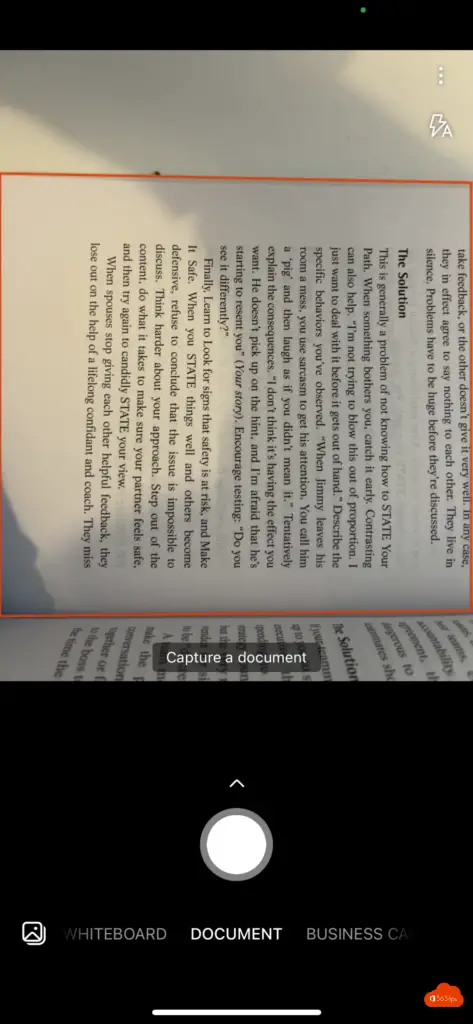
Treffen Sie eine Auswahl des gewünschten Textes.
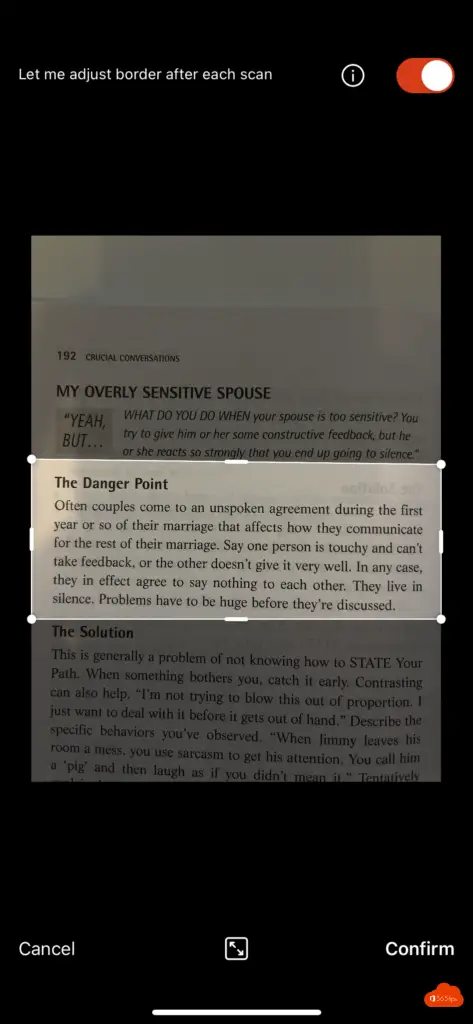
Vergewissern Sie sich, dass Sie den richtigen Text ausgewählt haben.
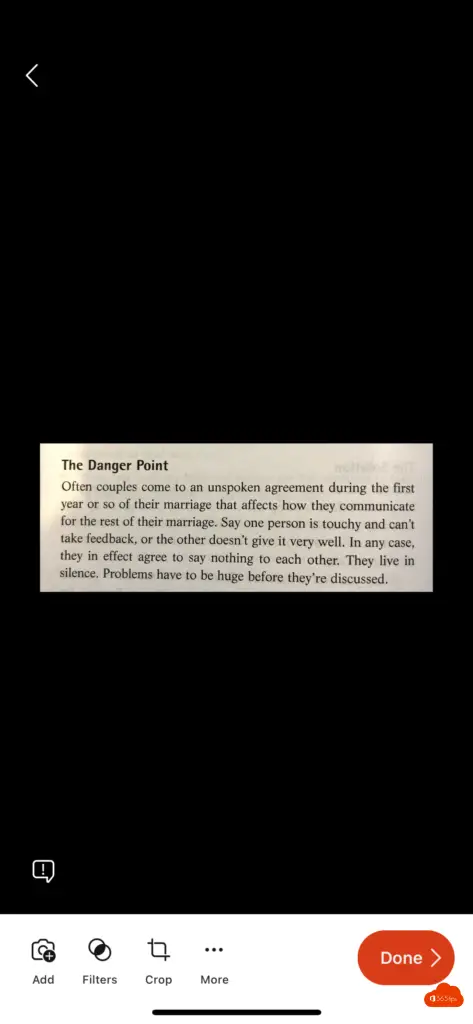
Konvertieren Sie das Foto in OneDrive, Word oder PowerPoint.
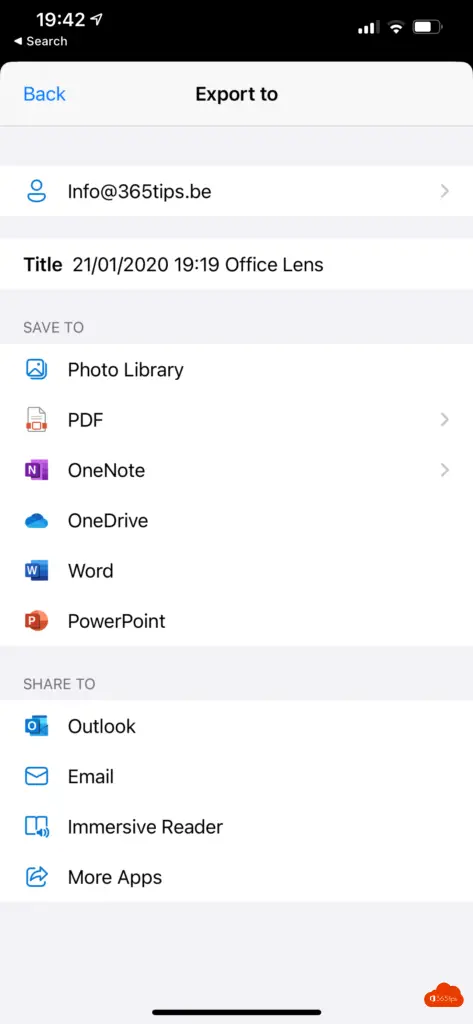
Bleiben Sie dran.
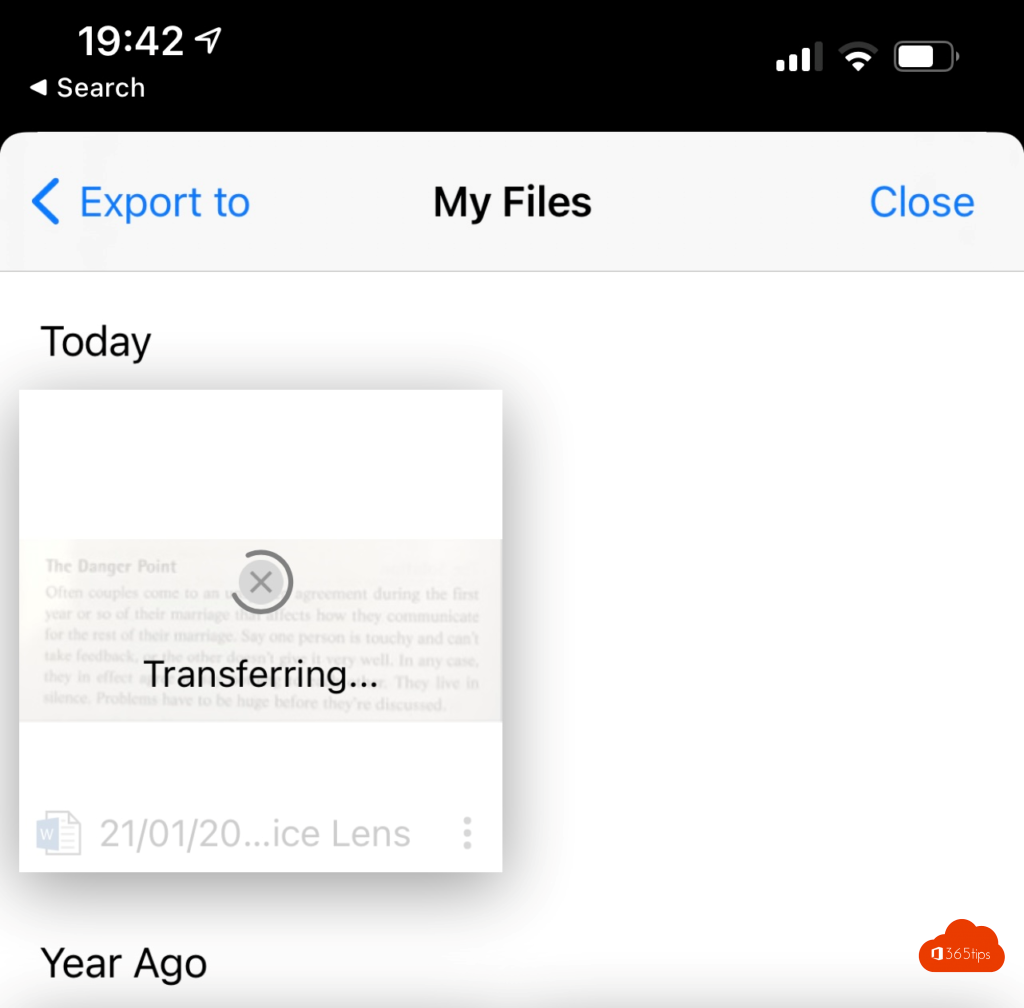
Der Text ist anpassbar und kann in Microsoft Word bearbeitet werden.
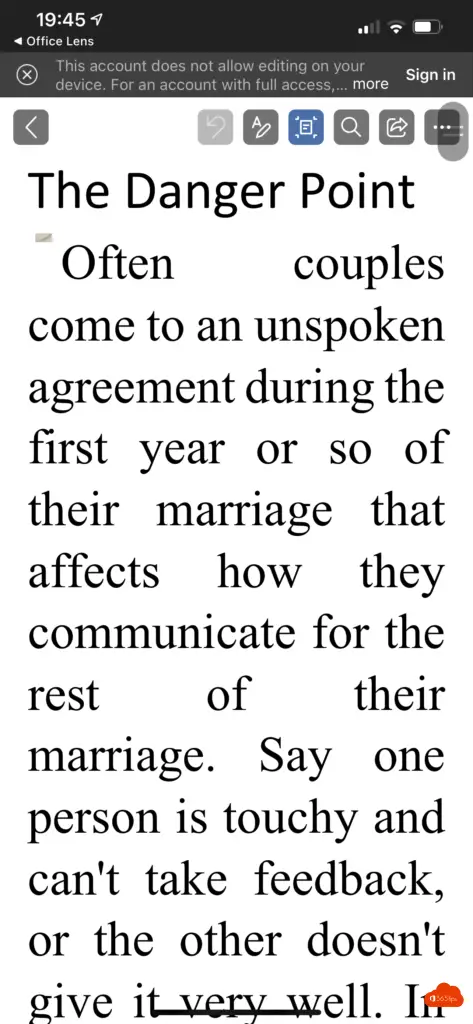
Tipps für Bürolinsen
- Scannen und Hochladen all Ihrer Notizen, Rechnungen und Dokumente
- Erfassen Sie das Whiteboard am Ende der Besprechung, um bei den Aktionspunkten auf dem Laufenden zu bleiben
- Scannen von gedrucktem Text oder Notizen, die während einer Besprechung gemacht wurden, zur späteren Bearbeitung und Weitergabe
- Halten Sie Ihre Geschäftskontakte griffbereit, indem Sie Visitenkarten scannen und in Ihrer Kontaktliste speichern
- Wählen Sie, ob Sie als PDF, Word- oder PowerPoint- Datei oder als Bild in OneNote, OneDrive oder auf einem lokalen Gerät speichern möchten
- Scannen Sie Handouts, die Sie im Unterricht erhalten haben, und versehen Sie sie in Word und OneNote mit Anmerkungen.
- Scannen Sie handschriftliche Notizen, um sie zu digitalisieren und später zu bearbeiten (funktioniert nur auf Englisch)
- Machen Sie ein Foto vom Whiteboard oder der Tafel, um später darauf zurückgreifen zu können, auch wenn Sie offline sind
- Organisieren Sie Ihre Notizen und Recherchen dank nahtloser Integration mit OneNote
Andere Blogs
Registrieren Sie sich und starten Sie OneDrive for Business - Quickstart!
Dateianfrage in OneDrive for business
Passen Sie den Hintergrund von Microsoft Teams mit Ihrem eigenen Bild an
10 Gründe, OneDrive for Business zu verwenden!